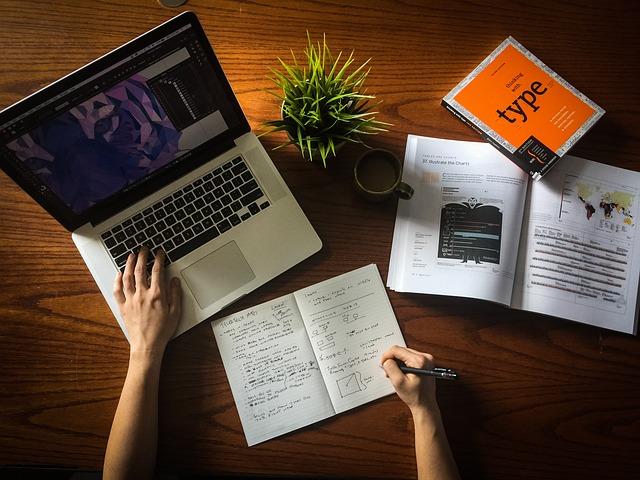在现代计算机操作中,桌面旋转功能通常用于特殊的显示需求或个人喜好设置。但有时,用户可能会不慎将桌面旋转90度,导致屏幕内容方向错误,影响正常使用。下面将详细介绍遇到桌面旋转90度后如何将其调回正常状态的方法。
首先,我们需要了解桌面旋转通常是通过图形控制界面实现的,不同的操作系统和显卡驱动程序可能会有不同的操作方式。以下将以Windows系统和常见显卡驱动程序为例进行说明。
一检查显卡控制面板
1.NVIDIA显卡
-右键点击桌面空白处,选择NVIDIA控制面板。
-在左侧菜单中选择显示下的旋转显示器。
-在右侧选择旋转到正常位置(0度)。
-点击应用后,桌面应立即恢复到正常状态。
2.AMD显卡
-右键点击桌面空白处,选择AMDRadeon设置。
-在设置界面中选择显示选项卡。
-找到显示器设置,然后选择正确的显示器。
-在旋转下拉菜单中选择0度。
-点击应用或确定以保存更改。
3.Intel显卡
-右键点击桌面空白处,选择图形属性或Intel图形控制面板。
-在控制面板中找到显示或显示器设置。
-选择旋转显示器,然后选择正常(0度)。
-确认并应用更改。
第二步使用Windows设置
如果上述方法不适用于您的系统或显卡,您可以尝试通过Windows设置进行调整。
1.打开设置(可以通过开始菜单中的齿轮图标访问)。
2.选择系统。
3.在左侧菜单中选择显示。
4.找到显示方向设置,选择横向(0度)。
5.点击应用或确定以保存更改。
第三步使用快捷键
某些显卡允许用户使用快捷键来快速调整屏幕方向。例如,NVIDIA显卡用户可以尝试按下`Ctrl+Alt+左箭头`、`Ctrl+Alt+右箭头`、`Ctrl+Alt+上箭头`或`Ctrl+Alt+下箭头`来旋转屏幕。对于AMD显卡,可以尝试`Ctrl+Alt+R`。
第四步检查硬件问题
如果上述方法都无法解决问题,可能需要检查硬件是否存在问题。例如,显示器连接线是否松动,或者显示器本身是否存在故障。
结论
桌面旋转90度虽然可能给用户带来不便,但通过以上方法,用户可以快速将其调回正常状态。了解显卡控制面板、Windows设置和快捷键的使用,可以帮助用户更有效地解决这类问题。同时,定期检查硬件状态也是确保计算机正常运行的重要环节。希望本文能为您提供帮助,使您能够顺利恢复桌面到正确的显示方向。